Mengosongkan Ruang: Cara termudah untuk Membersihkan Penyimpanan Google Drive dan Gmail
Seperti yang mungkin Anda ketahui, Google menawarkan penyimpanan 15GB jika Anda menggunakan tingkat gratis. Meskipun 15GB ini mungkin tampak banyak pada awalnya, lambat laun dapat diisi dengan foto, file besar, dan, yang paling penting, berton-ton email. Tetapi mengatasi masalah penyimpanan yang rendah di layanan Google menjadi sangat mudah jika Anda tahu cara membersihkan penyimpanan Google Drive.
Tentu saja, Anda bisa mendapatkan langganan bulanan dan mendapatkan lebih banyak penyimpanan di Google Drive. Saat penyimpanan Anda hampir habis, Google akan menanyakan apakah Anda ingin mendapatkan lebih banyak penyimpanan dengan masuk ke program Google One. Namun sangat mudah untuk mengosongkan penyimpanan Google Drive. Mari memandu Anda melalui metodenya.
Hapus File Besar Terlebih Dahulu
Jika Anda tidak ingin menghapus banyak file hanya untuk mendapatkan lebih banyak ruang di penyimpanan Google Drive Anda, fokuslah pada file berukuran besar. Google sudah menawarkan opsi untuk memilah file berdasarkan ukurannya. Jadi, Anda tidak perlu memindai semua file yang diunggah hanya untuk mengeluarkan yang besar.
Menghapus File Besar dari Google Drive di PC
Anda dapat menghapus file besar dari Google Drive dari PC Anda. Lihatlah langkah-langkahnya:
- Masuk ke akun Google Drive Anda dari browser.
- Klik opsi Penyimpanan pada menu di sisi kiri layar.
- Halaman Penyimpanan akan secara otomatis mengurutkan semua file Anda dari yang terbesar hingga yang terkecil. Namun jika tidak, klik opsi Storage Used di sisi kanan layar. Itu harus mengatur file.
- Periksa semua file besar yang ada di Google Drive Anda dan pilih yang ingin Anda hapus.
- Setelah selesai memilih berkas yang ingin dihapus, klik ikon tempat sampah yang ada di bagian atas layar. Alternatifnya, Anda dapat menarik dan melepas file yang dipilih ke Trash, yang ada di sisi kiri layar.
- Buka Sampah dan kosongkan dengan mengeklik opsi Kosongkan Sampah dari sudut kanan layar.
- Klik hapus selamanya saat Anda mengosongkan tempat sampah.
Menghapus File Besar dari Google Drive di Aplikasi Seluler
Tidak punya PC di dekat Anda? Anda dapat menghapus file besar dari Google Drive dari aplikasi seluler. Begini caranya:
- Buka Google Drive dan masuk ke akun Anda jika Anda belum masuk.
- Klik Files, yang ada di sudut kanan layar. Ada di bagian bawah.
- Tekan Nama di bawah opsi My Drive, yang berada di dekat bagian atas layar.
- Klik opsi Storage used, yang secara otomatis akan mengatur file Anda dari yang terbesar hingga yang terkecil.
- Ketuk ikon tiga titik di sebelah item yang ingin Anda hapus. Dan tekan Hapus.
- Masuk ke halaman Sampah dan kosongkan tempat sampah untuk menghapus file selamanya.
Cara Menghapus File Besar dari Gmail dan Mengosongkan Ruang Google Drive
Setelah selesai dengan file di Google Drive Anda, Anda harus memeriksa apakah akun Gmail Anda menggunakan lebih banyak ruang daripada yang dibutuhkan. Untuk melakukannya, ikuti langkah-langkah yang mudah diikuti ini:
- Buka aplikasi Gmail dari ponsel Anda dan masuk.
- Klik pada bilah pencarian, ketik “has:attachment lebih besar:10MB,” dan tekan Cari. Dengan ini, aplikasi akan menunjukkan kepada Anda semua email yang datang dengan lampiran lebih besar dari 10MB. Dan bagian terbaiknya adalah email akan diurutkan menurut ukuran secara menurun.
- Pilih email yang ingin Anda hapus untuk mengosongkan sebagian ruang.
- Klik ikon tempat sampah, yang ada di kanan atas layar.
- Tekan ikon < dari sudut kiri atas layar.
- Klik ikon hamburger dari pojok kiri atas, di sebelah Pencarian di bilah surat.
- Tekan Sampah dan kosongkan tempat sampah.
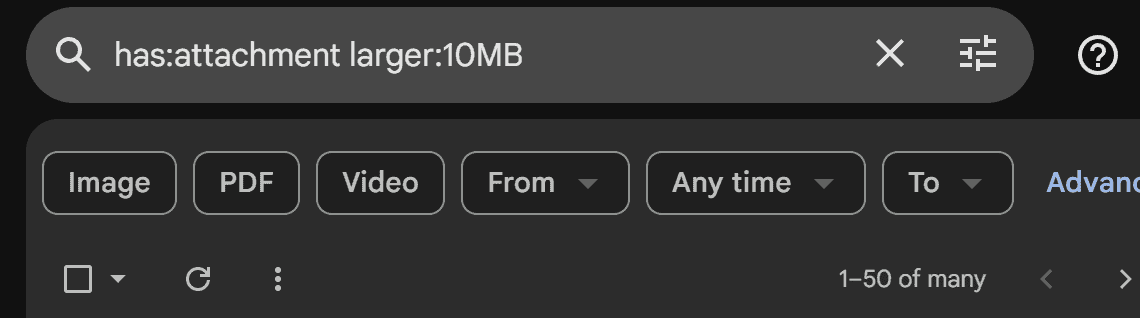
Kosongkan Folder Spam Gmail
Folder spam pada dasarnya berisi email yang dideteksi Gmail sebagai spam. Karena email ini tidak muncul di ruang tampilan biasa, mudah lupa tentang mengosongkan folder. Selain itu, Anda harus mengosongkan folder jika ingin mengosongkan sebagian ruang, karena email spam terkadang disertai dengan lampiran yang besar. Berikut langkah-langkahnya:
- Masuk ke akun Gmail Anda.
- Klik folder Spam, yang ada di sisi kiri layar. Jika Anda tidak melihat opsi untuk membuka folder Spam, klik Lainnya, lalu tekan Spam.
- Saat Anda berada di folder Spam, pilih semua pesan spam dan tekan hapus.
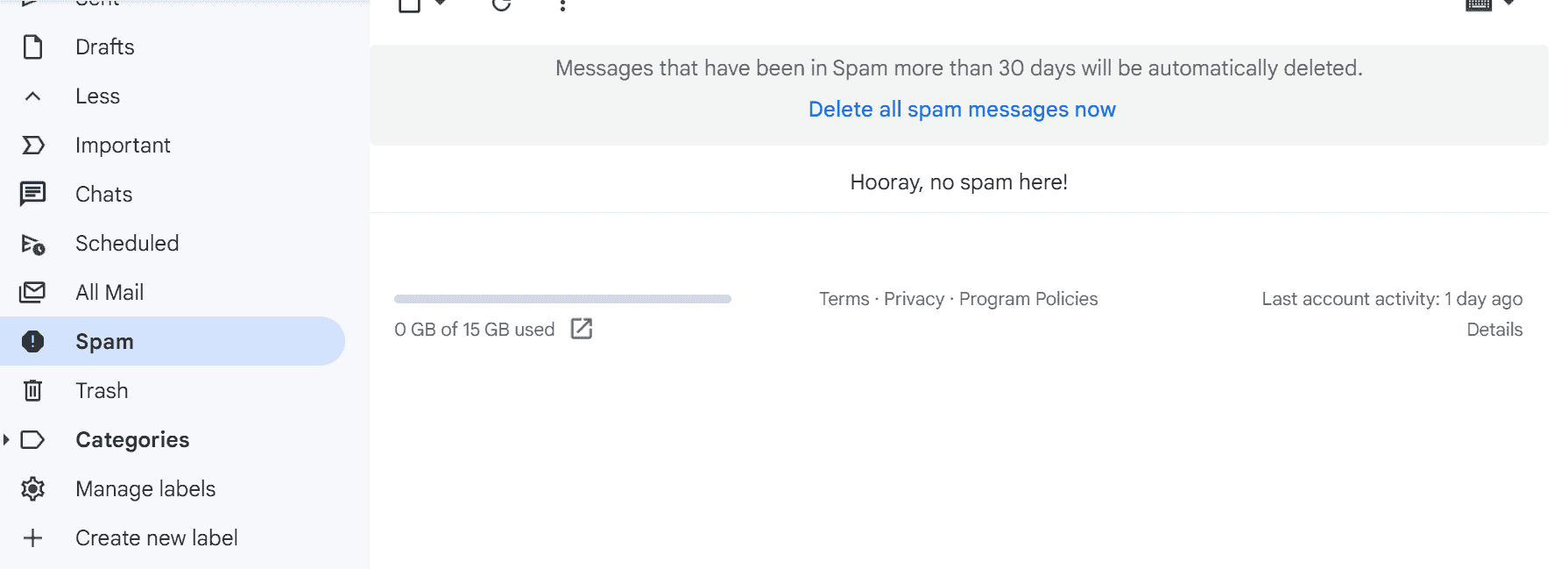
Cara Mudah Membuat Backup Google Drive Anda
Dalam beberapa kasus, Anda mungkin tidak ingin menghapus file yang ada di Google Drive Anda. Lagi pula, tidak semua file yang kami simpan tidak diperlukan. Nah, Anda dapat dengan mudah mengunduh file besar sekaligus. Begini caranya:
- Masuk ke akun Google Drive Anda.
- Pilih semua file berukuran besar.
- Tekan tiga titik yang ada di pojok kanan atas layar.
- Klik unduh, dan semua file akan diunduh sekaligus.
- Setelah file diunduh, Anda dapat menyimpannya di hard drive lokal atau mengunggahnya ke solusi penyimpanan online tingkat gratis yang berbeda.
Anda dapat melakukan hal yang sama untuk email dari akun Gmail Anda. Tetapi perhatikan bahwa semua email yang Anda unduh akan dalam format file .eml.
Sumber =”https://www.gizchina.com/2023/08/19/clean-up-google-drive-storage-gmail/”
Posting Komentar untuk "Mengosongkan Ruang: Cara termudah untuk Membersihkan Penyimpanan Google Drive dan Gmail"